新規記事の投稿を行うことで、非表示にすることが可能です。
2018年03月03日
表紙の次からスライド番号をつける【PowerPoint】
PowerPointでスライド番号を表紙の次からつける方法
いつも忘れてしまうのでメモ(※ver 2016)
1. スライド番号をつける
「挿入」タブ ⇒「ヘッダーとフッター」⇒
「スライド番号」にチェック
2.タイトルスライドに表示しない
「タイトルスライドに表示しない」にチェック
3.開始番号を0にする
「デザイン」タブ ⇒「スライドのサイズ」⇒
「ユーザー設定のスライドのサイズ」⇒
「スライド開始番号」を「0」に変更
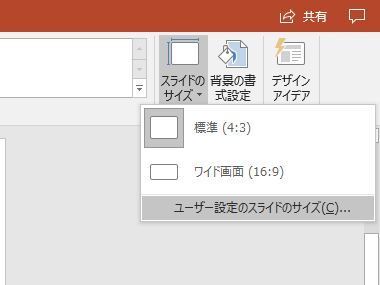
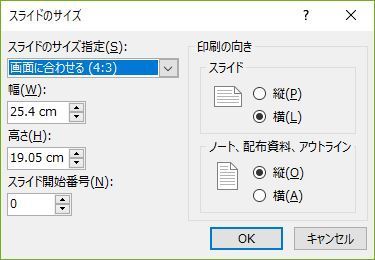
この0から開始させる場所をを見つけられなくて
いつも大変です(@_@。
2018年02月09日
図の検索【Word】
Wordでの画像や図形などを検索する方法
ナビゲーションウィンドウで、検索ボックスの右端にある
虫眼鏡マークを選択
高度な検索の下にある「グラフィックス」を選択
ほかにも表や数式などが検索できる
ちなみになぜか
検索と置換ダイアログからはできませんでした。
以前のバージョン(たぶん2007以前)だと
「あいまい検索」のチェックを外す
「特殊文字」から「グラフィック」
で、できるようですがうまく検索されず。。。
「グラフィックス」と「グラフィック」で
ビミョーに用語が違うのが気になります。
ナビゲーションウィンドウで、検索ボックスの右端にある
虫眼鏡マークを選択
高度な検索の下にある「グラフィックス」を選択
ほかにも表や数式などが検索できる
ちなみになぜか
検索と置換ダイアログからはできませんでした。
以前のバージョン(たぶん2007以前)だと
「あいまい検索」のチェックを外す
「特殊文字」から「グラフィック」
で、できるようですがうまく検索されず。。。
「グラフィックス」と「グラフィック」で
ビミョーに用語が違うのが気になります。
2018年02月08日
ブール型も使える【C言語】
ブール型も使える
以前はC言語にはブール型(論理値型)がありませんでしたが
現在は追加されていて使えるようになっています。
C99の規格からのようですね。知らなかった〜
●論理値型 _BOOL
1か0を入れることができます
trueやfalseは定義されていないみたいです
C++のように bool true falseを使用したければ
stdbool.hをインクルードすればOK
真偽の値はこの型があってもなくても
真は0以外 偽は0 ということには変わりない
-->pic
あと他にもC99では新しい型がいくつか追加されています
●複素数型
_Complex は複素数 実数部も虚数部ももつ型
_Imaginary は複素数の虚数部のみをもつ型
Fortranのように複素数を扱えるようになったらしい
complex.hをインクルードすると
・虚数単位のIが使える
・_Complexや_Imaginaryではなくcomplex imaginaryと記述できるようになる
math.hにも複素数を扱える関数が追加された
csin ccos ctan のような三角関数など
●long long int
long int 以上の長整数型です
long int と同じこともある 処理系依存 8Byte以上
long long doubleってのはなさそう
他にC99で追加された機能 覚え書き
inline 呼び出されるごとに展開される関数を指定
restrict ポインタにつける修飾子 同じ領域を刺さないことをコンパイラに知らせる
一行コメント //
まだまだありそう〜
C11も勉強しなくては
2018年02月01日
フリップフロップ回路【情報理論】
やっと意味が分かったフリップフロップ回路
大学生の頃、情報理論の授業で習った記憶はあったけど
すっかり忘れてたし、
言い訳すると、理学部なので!工学部じゃないので!
教科書と黒板でならっただけで実物もみていないし〜(@_@)
半田付けなんてやったことないし!
つまり、まったくわかってなかった。
こんな私ですがソフトウェア開発技術者(今でいう応用情報技術者)試験も
通過しているんですよ(ーー;)
言い訳満載です。すみません
あの頃からかなり時は流れましたが(^^;)
あらためて学び直してみてやっとすこーしわかった気がします!
AND OR回路を見てみると
2つのスイッチで出力がきまることが次のサイトでよくわかります。
AND回路 OR回路
フリップフロップ回路とは
以前の情報を保持できる。
メモリとかキャッシュに使われる。
と、と言われても??です。
で、調べていくうちに
特にイメージがつかめたのがこのサイト
フリップフロップはどのように動くのか
つまり、円形にすることで信号を流さない状態でも出力することができる
スイッチを切っているのに出力を 01 もしくは 1 0に出来る
ほえー
ここもよくわかります
今さら聞けない「論理回路」3 順序回路、フリップフロップ
フリップフロップはよくシーソーに例えられるらしいけど
その意味がわかりました。
シーソーから降りてもシーソーは動かない!
1 0 で流していて、その後電流を切って0 0 にしても出力は変わらない!
そして、いくつかの疑問が・・・
回路を良く知らない私には
円形にしても電流なんて何秒持つの?
で、だれがスイッチをいれるの?
という疑問で頭がモヤモヤでした。
円形電流でどれくらい持つのかについては
やはり、常に電源が与えられている状態でないといけないとのこと
AND回路 OR回路
でもあったように、1つ1つに電池がついています。
基板の上でも常に供給されている状態のようです。
こういうことが、ドシロウトの私にはわかりにくい。
スイッチについては
知人にきいてみると 電磁力でスイッチを動かすんだよ
と教えてもらいました ・・・納得!
これはリレーという仕組みらしいです
でも、基板の上で無数の回路がカチャカチャスイッチをいれているとは思えない
そこで、結論! 「半導体」 だそうです
そうか〜
半導体とは温度で導体になったり絶縁体になったりする物質
これがスイッチの正体だったのですね
ほんとに今までわかってなかったなーと反省
引き続き情報理論について学び直したいと思います
2018年01月26日
デスクトップをキャプチャする【Raspberry Pi】
ラズパイ3ModelBには、キャプチャコマンドscrotが入っていました。
scrot
でpng画像が保存されます。
保存場所は/home/ユーザ です。
操作中などの画像をキャプチャしたい場合は、
-dオプションで秒数指定ができます。
scrot -d 3
これで3秒後にデスクトップがキャプチャされます。
キャプチャしたいウインドウを指定したい場合は
-sオプションです。
scrot -s
としてから、キャプチャするウィンドウをクリックします。
画像を編集したい場合は
GIMPなどをインストールできます。
sudo apt-get install gimp
USBメモリを接続する【Raspberry Pi】
ラズパイ3ModelB にUSBメモリを挿してみたのですが、
画面右上の取り出しボタンみたいなところに表示はされていますが
グレー表示になっていて、マウントされていないようでした。
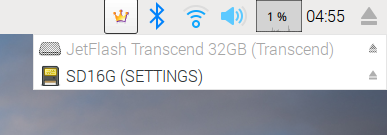
mountコマンドでマウントできますが、
USBを挿すと自動的にマウントするようにできるようです。
sudo apt-get install usbmount
これで、自動的に/media/usb が開かれます。
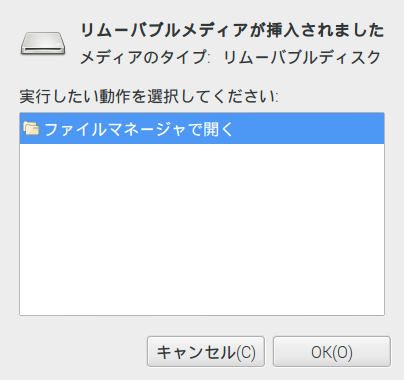
アンマウントは
sudo umount /dev/sda1
画面右上の取り出しボタンで取り外せそうな気がするんだけど
うーん
要検討です。
2018年01月24日
Java web文字化け
プロパティファイルの文字化け
Window-設定-一般-コンテンツタイプ-テキスト-Javaプロパティ・ファイル
デフォルト・エンコード UTF-8
Window-設定-一般-コンテンツタイプ-テキスト-Javaプロパティ・ファイル
デフォルト・エンコード UTF-8
2018年01月23日
Java webエラー
ローカルホストのTomcat6(Java6)に公開中...'に問題が発生しました。
ローカルホストのTomcat6(Java6)のサーバ構成を公開できませんでした。
Serversフォルダのserver.xmlを確認
server.xmlを書き換えたらEclipseを再起動すること。
ローカルホストのTomcat6(Java6)のサーバ構成を公開できませんでした。
Serversフォルダのserver.xmlを確認
server.xmlを書き換えたらEclipseを再起動すること。
2017年12月04日
描画と異なる色で印刷する(AutoCAD)
■描画と異なる色で印刷する
■印刷スタイルを設定する
■描画と異なる色で印刷する
印刷時に、全体的にはモノクロでよいが
特定の記号などはカラーで出力したいという要望がありました。
例えば作図時はこのように様々な線の色で行い
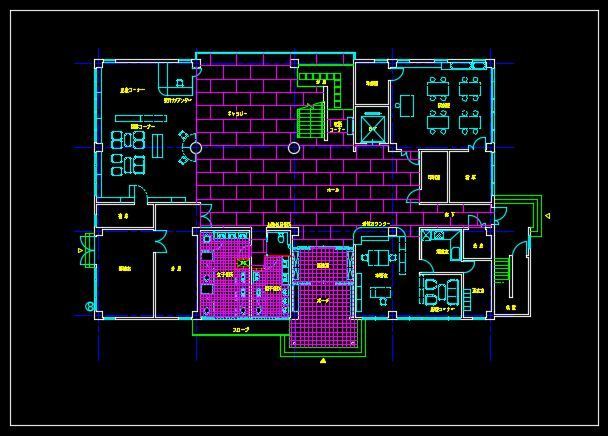
印刷では一部だけカラー
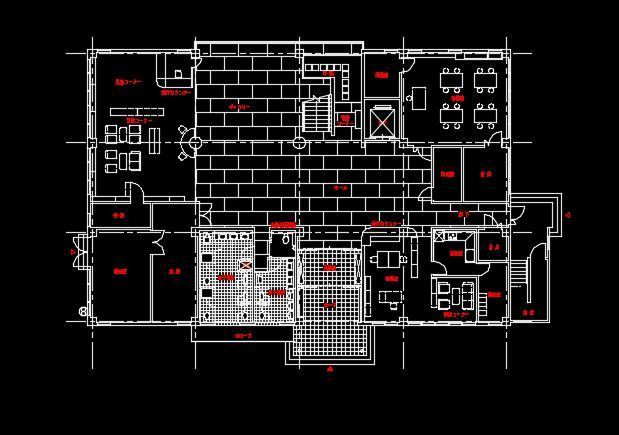
と、このようにしたい場合についてです。
作図が終わってから、
画層の設定で全体的にモノクロにしてしまって
必要なものだけをカラーにすることもできますが、
また図面を修正するときに、いちいち変更するのは困りますよね。
■印刷スタイルを設定する
印刷スタイルというものを設定すると
描画時とは異なる線の色で印刷することができます。
印刷時に、右上の方にある「印刷スタイルテーブル(ペン割り当て)」を
モノクロ(monochorom.cbt)にし、右端の編集ボタンを押します。
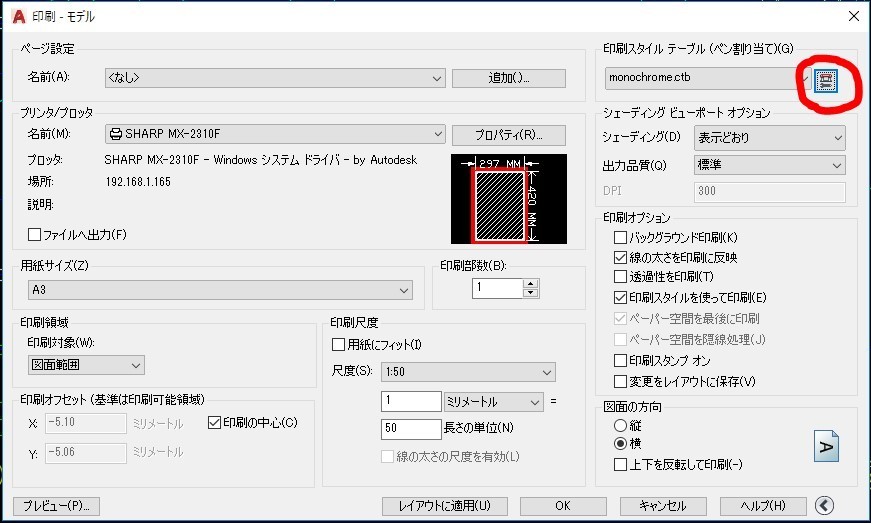
印刷テーブルエディタが表示され、色1〜255までの設定ができるようになります。
左の色は作図の描画色 右は印刷時の色になります。
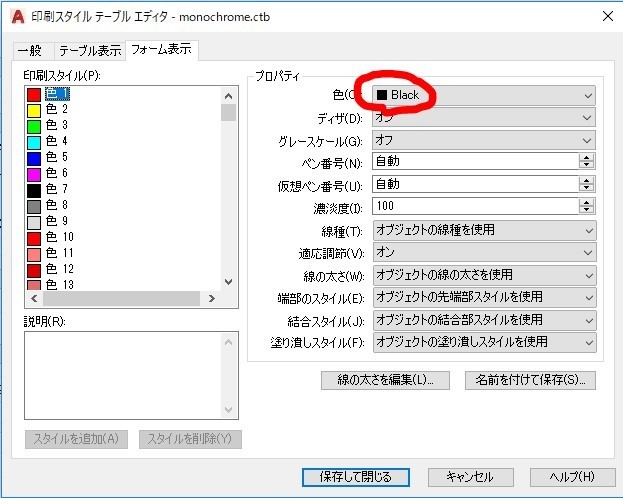
monochom.cbtの場合はすべての印刷色がBlackになっていますが
左の一覧から変更したい描画色を選択し、右のプロパティでは
印刷時の色設定することができます。
これで、指定した色だけをカラーにし
その他をモノクロで印刷することができました。
■印刷スタイルを設定する
■描画と異なる色で印刷する
印刷時に、全体的にはモノクロでよいが
特定の記号などはカラーで出力したいという要望がありました。
例えば作図時はこのように様々な線の色で行い
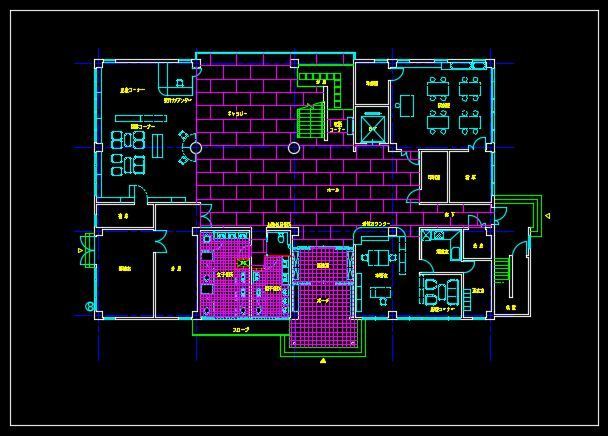
印刷では一部だけカラー
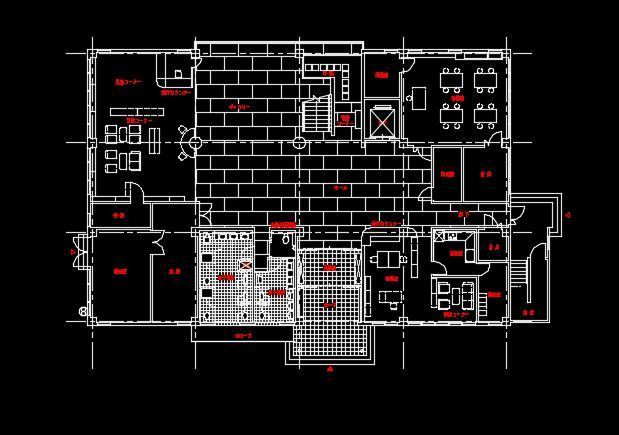
と、このようにしたい場合についてです。
作図が終わってから、
画層の設定で全体的にモノクロにしてしまって
必要なものだけをカラーにすることもできますが、
また図面を修正するときに、いちいち変更するのは困りますよね。
■印刷スタイルを設定する
印刷スタイルというものを設定すると
描画時とは異なる線の色で印刷することができます。
印刷時に、右上の方にある「印刷スタイルテーブル(ペン割り当て)」を
モノクロ(monochorom.cbt)にし、右端の編集ボタンを押します。
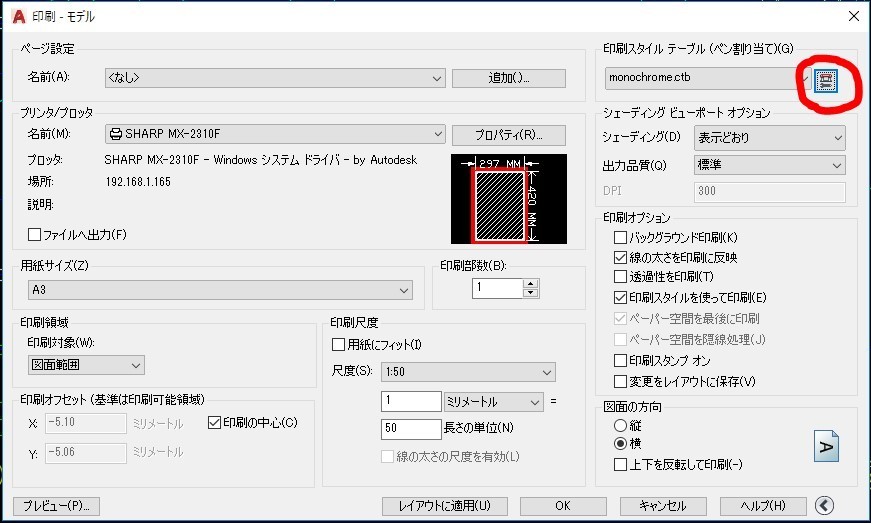
印刷テーブルエディタが表示され、色1〜255までの設定ができるようになります。
左の色は作図の描画色 右は印刷時の色になります。
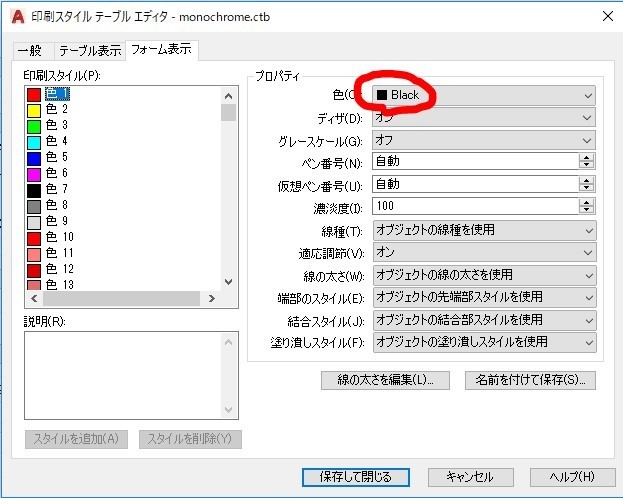
monochom.cbtの場合はすべての印刷色がBlackになっていますが
左の一覧から変更したい描画色を選択し、右のプロパティでは
印刷時の色設定することができます。
これで、指定した色だけをカラーにし
その他をモノクロで印刷することができました。
2017年10月23日
ポインタとは【C言語】
来週、ポインタについて教えなくてはならないので
わかりやすい説明をいろいろと考えなきゃと思っているところです。
私も学生の頃はチンプンカンプンだったなーという記憶がよみがえり、
多くの人がつまづくところなので、なんとか乗り越えてほしいです。
詳しい説明は後回しにして、今回は
理解の流れをメモしておこうと思います。
aのアドレスは何番値?
最初に理解してほしいことは2つ
・変数は箱・・・ではなく、変数は物理的にメモリに割り当てられること
・変数のメモリ上の番地を調べる&演算子の使い方
アドレスは変数名に&をつけて、%pで出力します。
(処理系によっては%dや%xでもエラーにならず出力できます。)
ポインタはアドレスを入れるための変数
今度はアドレスを変数にいれて
型を調べます。
と、・・・ちょっと眠くなったので、短すぎるけど今回はここまで(;^_^A
あとで追記・変更します
わかりやすい説明をいろいろと考えなきゃと思っているところです。
私も学生の頃はチンプンカンプンだったなーという記憶がよみがえり、
多くの人がつまづくところなので、なんとか乗り越えてほしいです。
詳しい説明は後回しにして、今回は
理解の流れをメモしておこうと思います。
aのアドレスは何番値?
最初に理解してほしいことは2つ
・変数は箱・・・ではなく、変数は物理的にメモリに割り当てられること
・変数のメモリ上の番地を調べる&演算子の使い方
int a =10;
printf("変数aのアドレス %p", &a);
printf("変数aのアドレス %p", &a);
アドレスは変数名に&をつけて、%pで出力します。
(処理系によっては%dや%xでもエラーにならず出力できます。)
ポインタはアドレスを入れるための変数
今度はアドレスを変数にいれて
型を調べます。
と、・・・ちょっと眠くなったので、短すぎるけど今回はここまで(;^_^A
あとで追記・変更します